ImageMagick on väga populaarne avatud lähtekoodiga tarkvarakomplekt, mida kasutatakse bitikaardipiltide redigeerimiseks. See suudab lugeda ja kirjutada umbes 100 tüüpi pilte nagu PNG, SVG, JPG, TIFF, GIF ja palju muud. See pakub erinevaid funktsioone, nagu pildi värvide reguleerimine, suuruse muutmine, peegeldamine, pööramine, piltide lõikamine ja joonte joonistamine, nagu ellipsid, Bezieri kõverad ja hulknurgad. See on mitme platvormiga rakendus, mida saab kasutada nii Windowsis ja Mac OS-is kui ka Android OS-is ja iOS-is. Selles postituses õpime, kuidas installida ImageMagicki uusim versioon Ubuntu 20-le.04 LTS süsteem.
ImageMagicki installimine Ubuntu 20-le.04
Imagemagicki saab installida Ubuntu 20-le.04, kasutades neid kahte meetodit:
- Apt-paketi hoidla kasutamine
- Lähtefailist
Installige ImageMagick APT paketihoidla abil
Selle meetodi abil saame installida Image magicki uusima stabiilse versiooni ametlikust ubuntu APT paketihoidlast.
Kõigepealt värskendage oma süsteemi APT vahemälu hoidlat, tippides alltoodud käsu:
$ sudo apt värskendus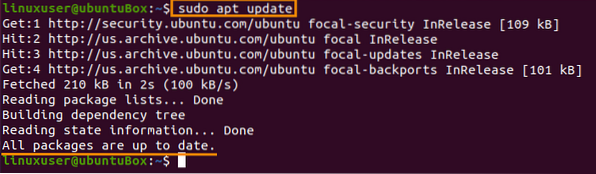
Pärast oma süsteemi pakihoidla värskendamist installige ImageMagick alloleva käsu abil:
$ sudo apt install imagemagick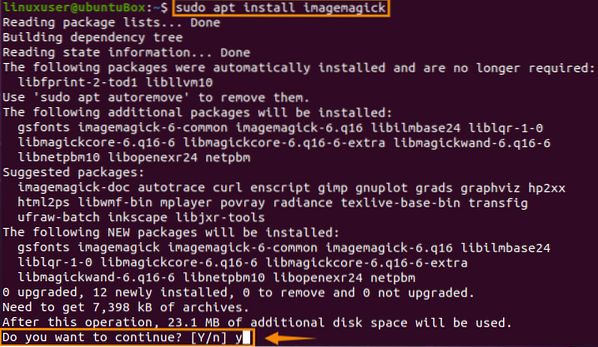
Tippige "y" ja klõpsake "Enter", et anda täiendavat kettaruumi ja jätkata ImageMagicki installiprotsessi.
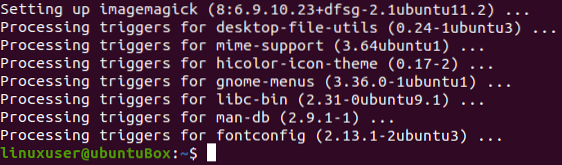
Kui ImageMagick on installitud, kinnitage installimine, tippides alltoodud käsu:
$ konverteeri logo: logo.gif
Selle käsu abil luuakse logo.gif-fail teie kataloogis Kodu.
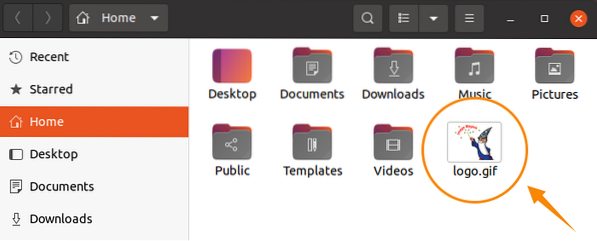
Kui ka kataloogis „Kodu“ luuakse ImageMagicku logofail, tähendab see, et ImageMagick on teie süsteemi edukalt installitud.
Kuidas installida ImageMagick lähtefailist
Seda protsessi järgides saate alla laadida ja installida ImageMagicki uusima versiooni oma Ubuntu 20.04 süsteem.
Esiteks, enne ImageMagicki lähtefailide allalaadimist nõuab ImageMagick nagu kompilaator ja muud vajalikud arendustööriistad arenduskeskkonda, nii et peate installima tööriista build-essentials alltoodud käsu abil:
$ sudo apt install build-essential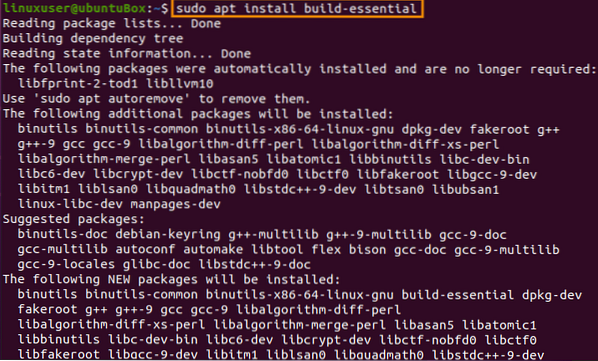
Järgmine samm on ImageMagicki lähtefailide allalaadimine ImageMagicki ametlikult veebisaidilt, tippides alltoodud käsu:
$ wget https: // www.imagemagick.org / download / ImageMagick.tõrv.gz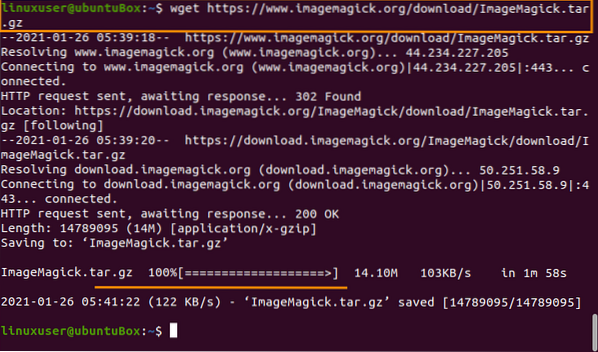
Kui ImageMagicki lähtefaili allalaadimine on lõpule jõudnud, ekstraktige see alltoodud käsu abil:
$ tar xzvf ImageMagick.tõrv.gz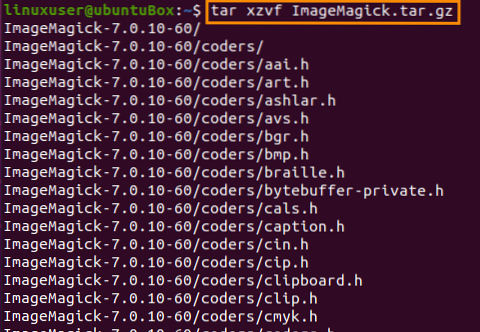
Pärast paketi ImageMagick väljavõtmist minge ImageMagicki kataloogi, kasutades käsku "cd":
$ cd ImageMagick-7.0.10–60 /
Hästi, nüüd ImageMagicki kompileerimise ja konfigureerimise teostamiseks tippige allolev käsk:
$ ./ configure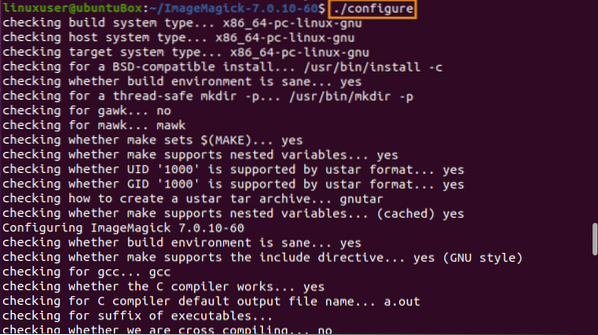
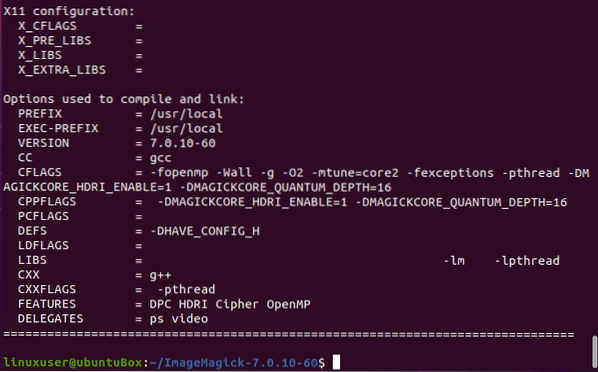
Ja käivitage käsk make:
$ teha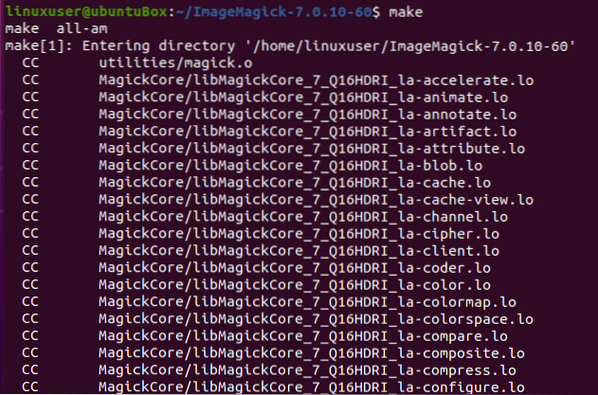
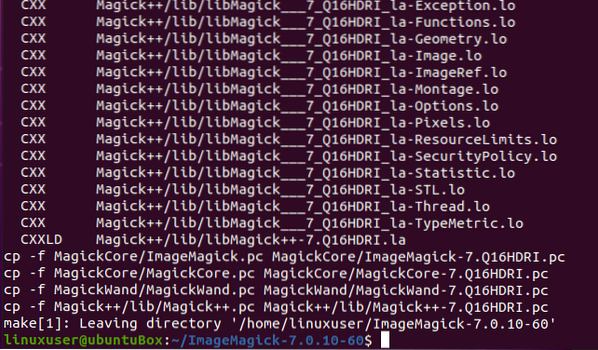
Kui „make” pole installitud, installige see alltoodud käsu abil:
$ sudo apt install make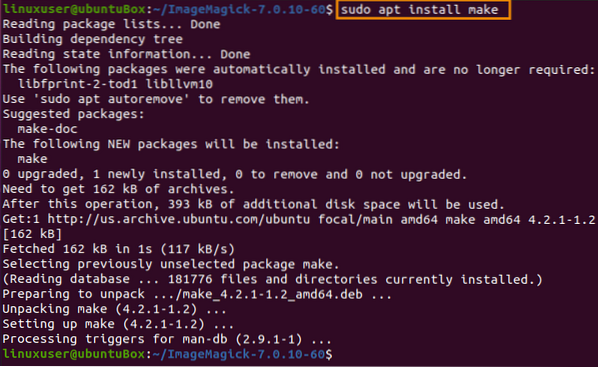
Pärast ImageMagicki edukat kompileerimist installige see järgmise käsu kaudu:
$ sudo tee install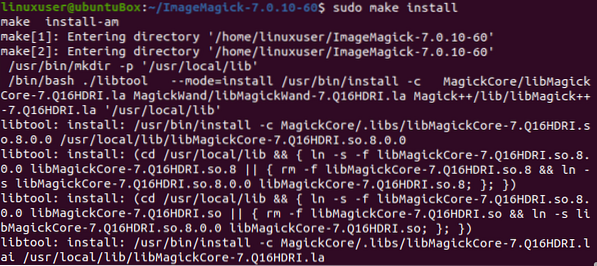
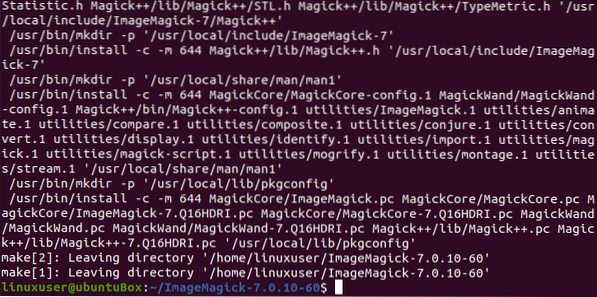
Nüüd, pärast ImageMagicki installiprotsessi, on viimane samm dünaamilise linkeri käitusaja sidumiste konfigureerimine.
$ sudo ldconfig / usr / local / lib
Kui kõik ülaltoodud protsessid on edukalt järgitud ja lõpule viidud, saate ImageMagicki installimist kontrollida, tippides alltoodud käsu:
$ magick --versioon
Näete, et uusim versioon 7.0.10-60 on edukalt installitud Ubuntu 20-le.04 LTS süsteem.
Järeldus
ImageMagick on vana, kuid tugev tööriist, mida kogu selle kogukond kasutab kogu maailmas, ja see postitus on näidanud, kuidas installida oma uusim versioon Ubuntu 20.04 LTS operatsioonisüsteem.
 Phenquestions
Phenquestions


